Sublime が実行できない原因と解決策: 1. システム環境とソフトウェアのバージョンに互換性があることを確認します (オペレーティング システムとプラグインの互換性を確認します)。 2. インストールディレクトリが PATH に含まれているかどうかを確認します (Windows の場合は環境変数を確認し、macOS の場合は「echo $PATH」と入力します)。 3. ソフトウェアを管理者として実行します (Windows ではアイコンを右クリックし、macOS では Control キーを押しながらアイコンをダブルクリックします)。 4. ウイルス対策ソフトウェアを無効にします (ソフトウェアが脅威と誤認された場合)。 5. ソフトウェアを再インストールします (アンインストール後、公式 Web サイトから最新バージョンをダウンロードします)。 6. 依存関係が欠落していないか、ハード ディスクの空き容量が不足していないか、またはハードウェアに問題がないかを確認します。

#Sublime が実行できない理由
1. システム環境に互換性がありません
- Sublime Text のバージョンがオペレーティング システムと互換性があることを確認してください。
- オペレーティング システムが最新バージョンに更新されているかどうかを確認してください。
- 一部のプラグインはオペレーティング システムと互換性がない可能性があります。それらを無効にするか削除してみてください。
2. PATH 環境変数の問題
- PATH 環境変数に Sublime Text のインストール ディレクトリが含まれているかどうかを確認してください。
- Windowsの場合、「コンピュータ」に「環境変数」を入力することでPATHの確認・編集が可能です。
- macOS では、「echo $PATH」コマンドを入力すると PATH を表示できます。
3. ユーザー権限が不十分です
- Sublime Text を管理者として実行していることを確認してください。
- Windows では、Sublime Text アイコンを右クリックし、[管理者として実行] を選択します。
- macOS では、Ctrl キーを押したまま Sublime Text アイコンをダブルクリックします。
4. ウイルス対策ソフトウェアの干渉
- 一部のウイルス対策ソフトウェアは、Sublime Text を脅威と誤認し、実行を妨げる可能性があります。
- ウイルス対策ソフトウェアを一時的に無効にしてみて、Sublime Text が機能する場合は、ウイルス対策ソフトウェアのベンダーに問い合わせて指示を求めてください。
5. インストールが破損している
- 上記の手順を実行しても問題が解決しない場合は、Sublime Text を再インストールする必要がある可能性があります。
- 必ず公式 Web サイトから最新バージョンをダウンロードしてください。
- 既存の Sublime Text インストールをアンインストールしてから、新しいバージョンを再インストールします。
6. その他の問題
- 必要な依存関係が欠落しているため、詳細については Sublime Text のドキュメントを確認してください。
- ハードディスクの空き容量が不足しています。Sublime Text を実行するのに十分な容量がコンピュータにあることを確認してください。
- ハードウェアに問題があります。コンピュータが正常に動作しているかどうかを確認してください。
以上がSublime が実行できない場合は何が起こっているのでしょうか?の詳細内容です。詳細については、PHP 中国語 Web サイトの他の関連記事を参照してください。
 sublime怎么用replaceApr 03, 2024 am 05:51 AM
sublime怎么用replaceApr 03, 2024 am 05:51 AMSublime Text 替换功能允许用户搜索和替换文本。该功能可通过 "查找" 菜单中的 "替换" 选项启用。使用此功能的步骤包括:输入要搜索的文本、输入替换文本、选择是否启用正则表达式、选择替换所有或选择性替换。高级选项包括匹配大小写、匹配整个单词和使用选区。
 sublime怎么显示运行结果Apr 03, 2024 am 07:06 AM
sublime怎么显示运行结果Apr 03, 2024 am 07:06 AMSublime Text 中可通过以下三种方法显示运行结果:使用控制台窗口:打开控制台窗口并使用 print 语句打印结果。使用快速面板:打开快速面板,选择终端选项卡并运行代码。使用第三方插件:安装 SublimeREPL 或 Console 2 等插件,运行代码后结果将在专属窗口中显示。
 sublime怎么执行Apr 03, 2024 am 07:15 AM
sublime怎么执行Apr 03, 2024 am 07:15 AM是,Sublime Text可以通过以下步骤执行代码:为特定编程语言安装插件配置构建系统创建构建文件使用键盘快捷键(Mac:Command + B;Windows/Linux:Control + B)执行代码
 sublime怎么编写python代码Apr 03, 2024 am 05:30 AM
sublime怎么编写python代码Apr 03, 2024 am 05:30 AM在 Sublime Text 中编写 Python 代码,请按照以下步骤操作:安装 Sublime Text。创建新项目并保存文件为 .py。通过快捷键 Ctrl + B (Windows) / Cmd + B (Mac) 运行 Python 代码。此外,还可以通过安装 Python 插件、设置 Python 解释器、启用自动缩进和语法高亮等方式增强 Python 代码编写体验。
 phpstudy配置文件怎么改Apr 02, 2024 pm 03:57 PM
phpstudy配置文件怎么改Apr 02, 2024 pm 03:57 PM可以通过以下步骤修改 phpStudy 配置文件:找到配置文件(Windows:C:\Windows\phpStudy\php\php.ini;Mac:/Applications/phpStudy/php/php.ini)使用文本编辑器打开并查找要修改的设置编辑设置的值,如修改时区:date.timezone = Asia/Shanghai保存更改并重启 Apache 服务
 sublime怎么运行结果Apr 03, 2024 am 07:24 AM
sublime怎么运行结果Apr 03, 2024 am 07:24 AM在 Sublime 中运行代码的方法包括:使用快捷键 (Ctrl + B)通过菜单 (工具 > 构建 > 运行)使用命令面板 (Ctrl + Shift + P > 输入“运行”)使用构建系统 (工具 > 构建系统 > 选择一个构建系统)设置默认构建系统 (首选项 > 设置 - 用户 > 添加“build_system”键值)
 Flask和Sublime Text集成: Python web应用程序开发技巧(第六部分)Jun 17, 2023 pm 04:08 PM
Flask和Sublime Text集成: Python web应用程序开发技巧(第六部分)Jun 17, 2023 pm 04:08 PMFlask和SublimeText集成:Pythonweb应用程序开发技巧(第六部分)SublimeText和Flask都是Pythonweb应用程序开发中的重要工具。然而,如何将二者集成起来,使得开发过程更加高效呢?本文将介绍一些SublimeText的插件和配置技巧,帮助你更方便地开发Flask应用程序。一、安装SublimeText插件F
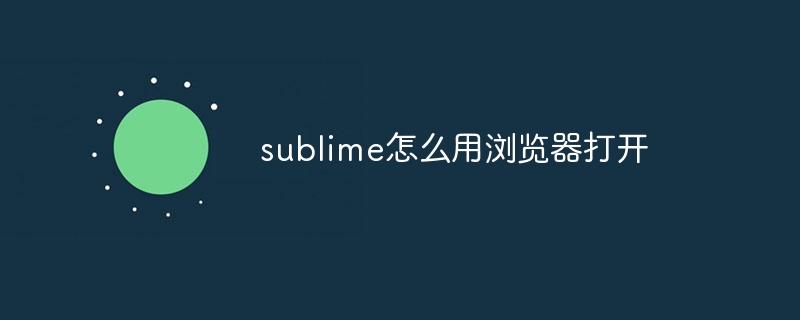 sublime怎么用浏览器打开Apr 03, 2024 am 05:45 AM
sublime怎么用浏览器打开Apr 03, 2024 am 05:45 AM在 Sublime Text 中使用浏览器打开文件,只需:1. 打开文件;2. 将光标置于文件内,按下 Ctrl + Alt + B(Windows)或 Command + Option + B(Mac)快捷键即可。


ホットAIツール

Undresser.AI Undress
リアルなヌード写真を作成する AI 搭載アプリ

AI Clothes Remover
写真から衣服を削除するオンライン AI ツール。

Undress AI Tool
脱衣画像を無料で

Clothoff.io
AI衣類リムーバー

AI Hentai Generator
AIヘンタイを無料で生成します。

人気の記事

ホットツール

Safe Exam Browser
Safe Exam Browser は、オンライン試験を安全に受験するための安全なブラウザ環境です。このソフトウェアは、あらゆるコンピュータを安全なワークステーションに変えます。あらゆるユーティリティへのアクセスを制御し、学生が無許可のリソースを使用するのを防ぎます。

DVWA
Damn Vulnerable Web App (DVWA) は、非常に脆弱な PHP/MySQL Web アプリケーションです。その主な目的は、セキュリティ専門家が法的環境でスキルとツールをテストするのに役立ち、Web 開発者が Web アプリケーションを保護するプロセスをより深く理解できるようにし、教師/生徒が教室環境で Web アプリケーションを教え/学習できるようにすることです。安全。 DVWA の目標は、シンプルでわかりやすいインターフェイスを通じて、さまざまな難易度で最も一般的な Web 脆弱性のいくつかを実践することです。このソフトウェアは、

SublimeText3 英語版
推奨: Win バージョン、コードプロンプトをサポート!

EditPlus 中国語クラック版
サイズが小さく、構文の強調表示、コード プロンプト機能はサポートされていません

SublimeText3 Linux 新バージョン
SublimeText3 Linux 最新バージョン






